
Cara Mematikan Windows Update di Windows 10
Cara Mematikan Windows Update di Windows 10 - Tentu banyak diantara kita lebih memilih untuk menggunakan Windows sebagai sistem operasi pada perangkat komputer kesayangan kita, Namun dibalik fitur yang terdapat pada Windows 10 ini ternyata ada salah satu fitur yang terkadang menjengkelkan bagi sebagian pengguna setia Windows yakni sebuah fitur untuk pembaruan secara otomatis guna meningkatkan performanya. Dengan adanya fitur ini tentu saja terkadang sedikit menggangu terutama ketika kita tidak ingin untuk memperbarui atau melakukan update tanpa kita inginkan.
Fungsi Melakukan Update Windows Secara Berkala
Walau begitu, kita tetap dianjurkan oleh Windows untuk melakukan update sistem secara berkala, agar mendapatkan perlindungan dari serangan orang - orang jahat yang memanfaatkan kelemahan sistem didalam komputer kita. Karena, jikalau sistem keamanan komputer kita ini sudah ketinggalan zaman, maka lebih mudah diterobos oleh orang - orang yang memanfaatkan celah kelemahan ini, karena zaman sudah semakin canggih yang membuat mereka semakin mudah mencari kelemahan didalam sistem itu sendiri.
Apa yang Terjadi jika Kita Mematikan Fitur Windows Update pada Perangkat Kita?
Dengan mematikan fitur ini kita tidak akan mendapatkan Update terbaru dari Windows itu sendiri. Yang berarti kita tidak akan mendapatkan update-an yang mencakupi Keamanan, Fitur, dan Kinerja Windows. Namun, jikalau kalian adalah tipe orang yang memang tidak membutuhkan update-an karena repot harus menunggu, dan memilih menghemat data serta memilih mendownload aplikasi yang dibutuhkan 1 per 1, lebih baik tidak usah Mengaktifkan fitur Windows Update ini atau dapat Mengupdatenya secara manual. Karena, Windows tidak akan melakukan updatean dan kalian tidak akan terganggu oleh hal tersebut. Berikut, Cara Mematikan fitur Windows Update di Windows 10 dibawah ini,
Cara Mematikan Fitur Windows Update Melalui Settings
- Pertama, Buka Settings melalui start Windows dipojok bawah sebelah kiri
- Kedua, Pilih Update & Security yang berada diurutan paling bawah
- Ketiga, Klik Advanced Options
- Keempat, Buat semua semua Update options dalam posisi Off untuk mematikan fitur Windows Update. (Perhatikan gambar)
Keterangan Gambar:
- Update Options 1 = Mematikan update ketika ada produk Windows yang lain ketika melakukan update, centang bila ingin.
- Update Options 2 = Mematikan otomatis Windows Updates walau melebihi koneksi data
- Update Notifications = Mematikan pemberitahuan saat komputer meminta me-restart agar proses update selesai
- Pause Update = Melakukan pemberhentian update dari komputer yang sudah terinstall selama 35 hari. Dan ketika update dilanjutkan, komputer membutuhkan update-an terakhir agar dapat menggunakan fitur ini kembali.
Cara Mematikan Fitur Windows Update Melalui Control Panel
- Pertama, Buka Control Panel melalui Start yang berada diujung kiri paling bawah
- Kedua, Pilih System and Security yang berada diurutan paling atas kiri
- Ketiga, Lalu scroll ke bawah dan kemudian pilih Administrative Tools
- Keempat, Double Klik pada Services atau dapat menggunakan
- Kelima, Scroll dan Pilihlah Windows Updates yang berada pada deretan list paling bawah atau kalian dapat menggunakan cara Klik Kanan lalu pilih Properties
- Keenam, Di Windows Updates Properties baru yang muncul, ubah opsi Startup type dari Automatic menjadi Manual (Jika kalian ingin update sendiri) / Disabled (Jika kalian ingin mematikan total Updatean Windows). Lalu klik tombol Apply setelah itu klik OK, lalu restart perangkat komputer kalian!
Demikianlah, tutorial Cara Mematikan Windows Update di Windows 10. Semoga artikel ini dapat membantu kamu saat ketika ingin Mematikan fitur Windows Update di Windows 10. Jangan lupa tinggalkan komentar kamu dibawah ini dan jangan lupa juga untuk share artikel ini ke teman-teman kamu.













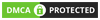
Posting Komentar
Posting Komentar
Dilarang keras berkomentar SARA, Politik, Promosi, Link aktif di Website ini. Silahkan berdiskusi dengan menggunakan bahasa yang sopan dan mudah dimengerti.